На современных российских предприятиях выработалось четкое представление о задачах, решаемых в ERP- и PLM-системах. Упрощенно это можно сформулировать так: в системе ERP (Enterprise Resource Planning) планируют ресурсы предприятия, которые описаны в PLM–системе. Несколько особняком стоит задача планирования порядка выполнения операций. С одной стороны, этот порядок напрямую зависит от технологического процесса изготовления изделия, и он представ- лен в PLM-системе, а с другой – порядок выполнения операций формирует материальный поток, и для выполнения операции требуются ресурсы, которые планируются в ERP-системе.
Описание технологических процессов на российских предприятиях основывается на Единой системе технологи- ческой документации (ЕСТД), которая подразумевает строго последовательное выполнение операций. Данное однопоточное представление процесса позволяет достаточно легко описать заготовительные процессы, процессы механической обработки и конвейерной сборки. Для сборочного производства это представление уже неудобно – особенно, если рассматривать сборку изделий с длительным циклом изготовления. В этом случае задержка в поставке одной детали приводит к остановке всего сборочного процесса, так как отсутствует информация о возможности изменить порядок выполнения операций: приостановить выполнение одной операции и перейти к выполнению следующей. В качестве примера можно привести установку капота и крышки багажника при сборке автомобиля.
Teamcenter I Structure Manager 1
С технологической точки зрения, порядок установки этих элементов никак не влияет друг на друга, и их допустимо монтировать в любой последовательности. Однако если при описании технологического процесса мы поставим на первое место операцию установки капота, то формально до её завершения мы не можем приступить к установке крышки багажника. Если на производстве возникнет ситуация, что капот отсутствует, то крышку багажника мы установить не сможем, так как это является нарушением технологического процесса.
Естественно, на предприятиях, где встречаются подобные ситуации, выработался определенный комплекс мер для нейтрализации этого эффекта. Чаще всего это происходит в виде оформления временного отклонения от технологического процесса или оформление разрешения на опережающее выполнение операции. Значительно реже факт невыполнения операции описывается в дефектном листе на изделие, и она выполняется как “устранение дефекта” по мере появления возможностей. В ряде случаев решение об отклонении технологического процесса принимается без должного документального оформления. Следует понимать, что все отклонения подобного рода снижают эффективность производства и повышают вероятность возникновения ошибок.
Применение систем оперативного планирования производства (Advanced Planning они отображаются на сером фоне (цвет можно настраивать). Система Teamcenter добавляет этот внешний узел при создании динамических сборок в процессе.

Начало работы в TeamCenter
При формировании отчетов по ЕСТД необходимо ориентироваться на атрибут операции “Позиция”. Для печати PERT-диаграмму можно добавить в комплект технологических документов и выводить на отдельном бланке. Бланк можно использовать аналогичный карте эскизов или разработать свой, узаконив его в стандарте предприятия. В основе управления производством лежат технологические процессы и последовательность выполнения операций, поэтому компания Siemens PLM Software обращает огромное внимание на вопросы интеграции PLM-систем с МОМ-системами.
Теперь посмотрим, как будет отображаться технологический процесс, рассмотренный ранее, в среде программы Simatic IT UADM, предназначенной для управления производством на цеховом уровне (рис. 5). При загрузке процессов необходимо назначить условия, разрешающие запуск операции относительно выбранной. Это может быть условие “После завершения” (как показано в примере), либо “После начала” – в зависимости от той логики технологического процесса, которую нужно реализовать на производстве.
Если предприятие внедряет инструменты “Бережливого производства” (Lean Manufactu- ring), то оно может считать описание технологического процесса в виде PERT-диаграммы близким по своей структуре к карте потоков единичных изделий.
Кроме последовательно-параллельных потоков, в системах Teamcenter Manufacturing и Simatic IT UADM, могут существовать “островные” операции или группы операций, которые никак не связаны с выполнением основного техпроцесса и могут выполняться в любой момент времени. Данный
вид операций может казаться достаточно экзотичным, но к ним можно отнести, например, контрольную разборку или комплекс дополнительных мероприятий, необходимых для обслуживания оборудования (аттестация оборудования, контроль на технологическую точность). Привлечение “островных” операций в этом случае упростит работу технологических и диспетчерских служб предприятия, так как включение разовых работ не будет требовать формирования (а значит и отслеживания и актуализации) дополнительного комплекта технологи- ческой документации, которая “то же самое, но с дополнительной операцией …”.
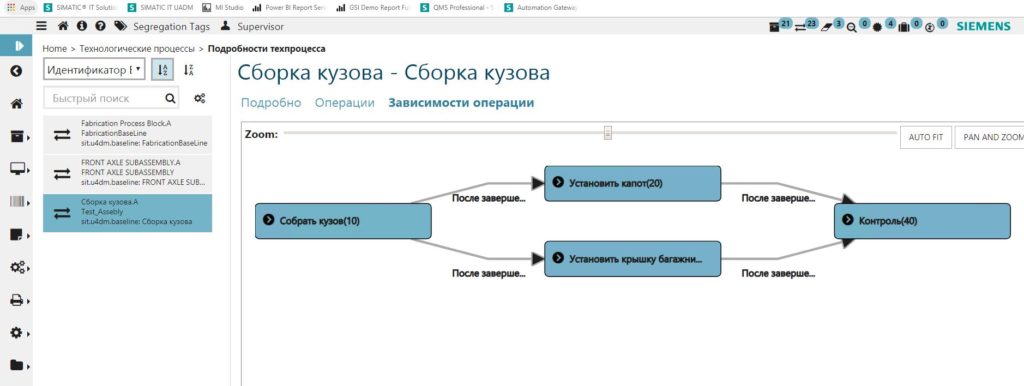
В заключение хотелось бы еще раз отметить, что применение развернутого, многопотокового представления технологического процесса, в отличие от однопотокового, позволит повысить качество управления производством за счет более полного использования ресурсов, снижения числа простоев и увеличения прозрачности производственных потоков. Наибольший эффект следует ожидать в условиях единичного и мелкосерийного производства с длительным циклом изготовления продукции и при позаказной организации производства.
Об авторах:
Евгений Евгеньевич Святов – консультант по внедрению автоматизированных систем управления производственными процессами (MOM/MES), отдел внедрения информационных систем САПР/PLM/MES в компании NS Labs.
Александр Владимирович Стручков – директор NS Labs, кандидат технических наук, доцент.
Статья опубликована в журнале CAD/CAM/CAE Observer.
Источник: nslabs.ru
Глава 4. Использование teamcenter в разработке изделия Пользовательский интерфейс тсе
При запуске ТСЕ из меню «Пуск->Программы-> UGS Teamcenter-> Teamcenter -> Teamcenter» открывается главное окно с «приложением по умолчанию».
В левой части окна расположены иконки приложений, распределенные по нескольким группам, после нескольких запусков в меню остаются только часто используемые приложения, так называемое «адаптивное отображение».
При нажатии «More …» пользователь получает список возможных для работы приложений..

Рис. 30. Выбор приложений в TeamCenter
Для добавления приложения в меню «Менеджера Приложений» его необходимо выбрать в списке.
При выборе любого приложения в левой части окна в первый раз появляется окно регистрации в системе.
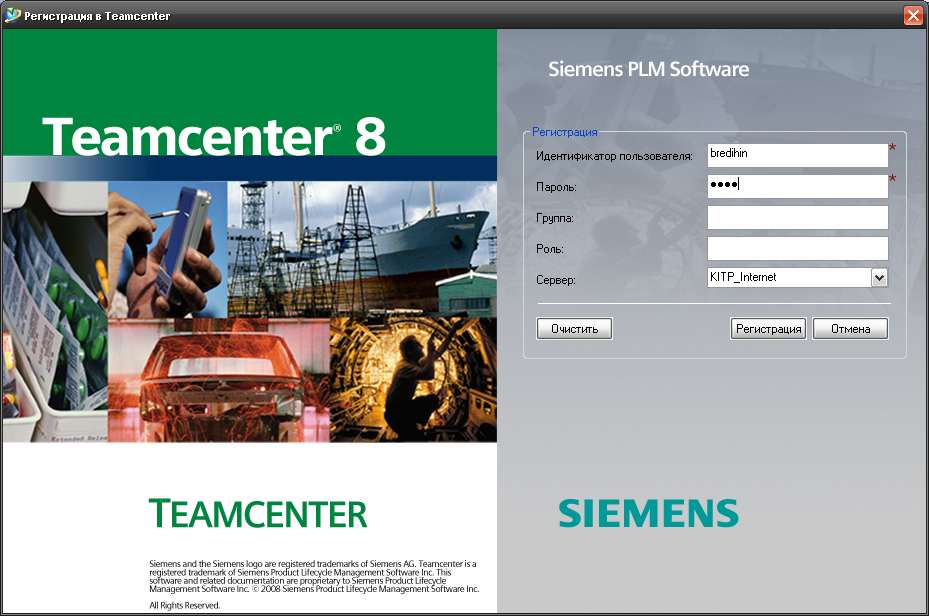
Рис. 31. Регистрация в системе
- Красные звездочки указывают обязательные поля.
- Ниспадающий список «База данных» отображает базу данных, к которой вы подсоединитесь в этой сессии.
- Необходимо ввести имя/пароль, выбрать базу данных, к которой произойдет подключение.
После входа в систему при наличии соответствующей лицензии доступны следующие приложения:
- Мой tamcenter – рабочий стол для просмотра основной информации
- Менеджер структуры — используется для создания, просмотра, изменения структуры изделия и связанных данных
- Контекстное проектирование – позволяет работать над частью и отслеживать изменения в связанных с ней частях в заданном контексте
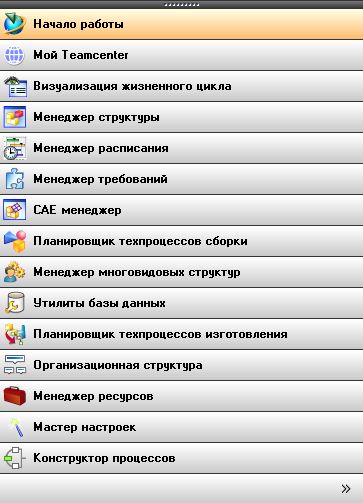
Рис. 32. Менеджер приложений
Контекст взаимодействия – позволяет пользователям создавать, управлять, совместно работать над изделием, и процессом обработки. Объект «Контекст взаимодействия» можно рассматривать как рабочую папку в которой содержатся ссылки на один или более составные контексты, каждый из которых может иметь различную конфигурацию. «Контекст взаимодействия» может использоваться различными приложениями.
- Просмотр изменений – используется для проведения изменений, редактирования информации, просмотра, принятия изменений в структуре изделия или конфигурации
- Классификатор – используется для создания и ведения иерархической классификационной структуры объектов в ТСЕ основанной на атрибутах этих объектов
- Просмотр процессов – используется для просмотра состояния любых процессов согласования (даже если Вы не являетесь участником процесса)
- Ссылки – позволяет строить комбинированные отчеты «Где ссылается/используется»
- Simulation Process Studio – позволяет опытным пользователям создавать собственные CAD, CAM, или CAE шаблоны процессов для использования в разработке маршрутов, производстве или анализе
Выход из Teamcenter Engineering.
Для выхода из системы необходимо выполнить команду «Файл -> Выход» и подтвердите ее в диалоговом окне выхода.

Рис. 33. Выход из системы TeamCenter
Обзор приложения «Мой Teamcenter»
«Мой Teamcneter» – это основное приложение с помощью которого пользователь может просматривать информацию базы данных.
Основные функции приложения:
- организация информации об изделии
- создание объектов, блокировка/разблокировка (CICO), управление заданиями, выполнение поисковых запросов
- создание ссылок на объекты для быстрого доступа
- отслеживание заданий в папке «Входящие»
- отправка/получение ТСЕ почты
- осуществление поиска
- ввод и управление информацией
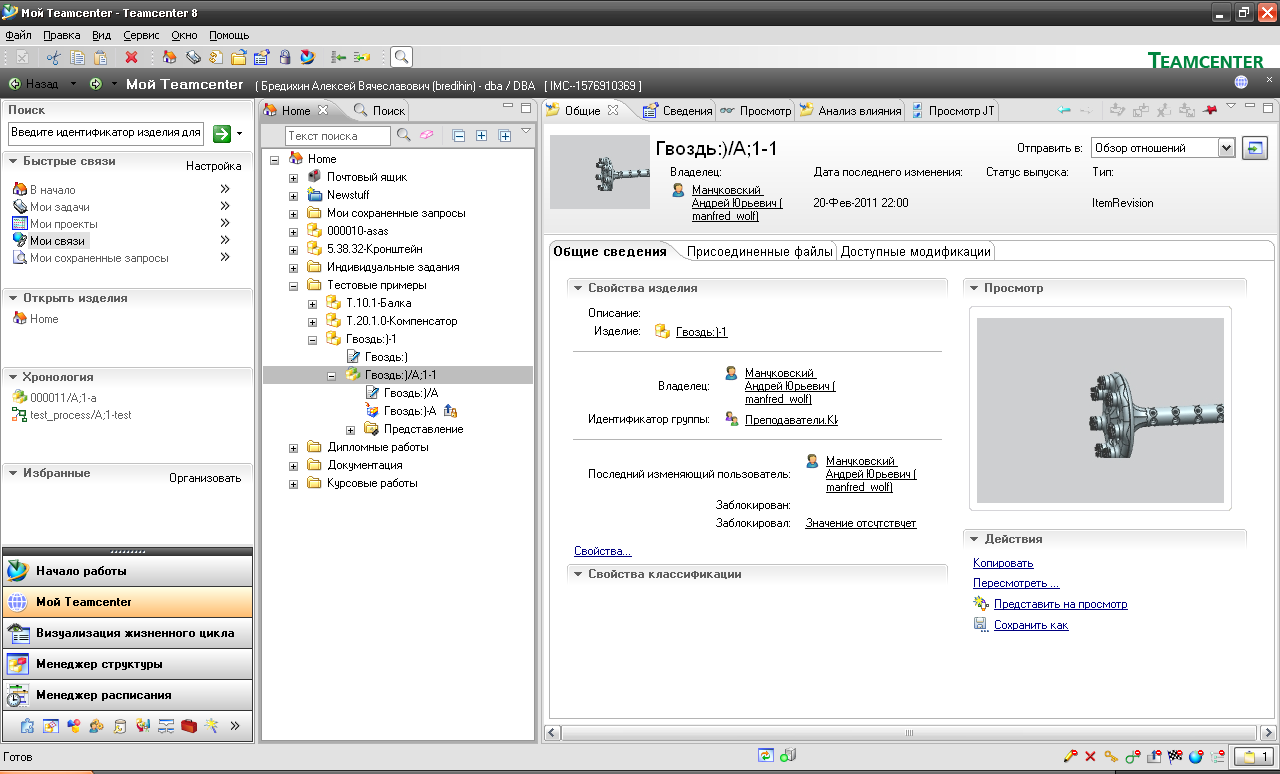
Рис. 34. Приложение «Мой Teacmenter»
Закладки приложения «Мой Teamcenter»
В верхней части приложения отображаются панель закладок и панель просмотра информации о текущем объекте.

Рис. 35. Закладки приложения «Мой Teamcenter»
Пользователь может управлять, какие закладки могут появляться на первом уровне.
- Домашний каталог пользователя «Home»
- Папки, изделия или модификации изделия открытые с помощью команды «открыть»
- Поисковые запросы, выполненные в данной сессии
- Папка Входящие
Панель информации о текущем объекте неизменна, и отображает информацию о выбранном объекте в дереве «Мой Teamcenter». В её состав входят следующие закладки:
- Сведения – закладка отображает таблицу свойств объекта выбранного в дереве
- Просмотр – запуск Teamcenter Visualization для просмотра 2D, 3D изображения. Если выбрано более одного компонента, все они отобразятся в панели просмотра. Если компонент имеет зарегистрированное средство просмотра, оно будет отображено на панели. Если средство просмотра не зарегистрировано, то будет отображена базовая информация. В некоторых случаях информацию в окне просмотра можно изменять.
- Ссылки – закладка аналогична приложению «Ссылки», позволяет просматривать связанные объекты и отношения к выбранному объекту.
- Показать данные – закладка становится доступна после удачно выполненного поискового запроса, служит для отображения свойств найденных объектов.
Источник: studfile.net
CADmaster
Главная » CADmaster №2(75) 2014 » Машиностроение Teamcenter. Интеграция с CAD-системами
Введение
Развитие систем автоматизации для машиностроительных предприятий призвано поднять производительность труда и снизить затраты. В области проектирования это касается как инструментария проектировщика, так и степени автоматизации процессов. С одной стороны, развиваются CAD-системы, в свое время заменившие казавшиеся вечными кульман и карандаш, а с другой — системы автоматизации процессов подготовки производства, в работу с которыми вовлекается все больше служб и подразделений, так или иначе связанных с этими процессами.
Почему Siemens?
Одним из родоначальников САПР и авторов ее дальнейшей эволюции в систему управления жизненным циклом изделий (PLM) является компания UGS, которая входит в состав Siemens PLM Software.
Основной продукт компании — CAD-система NX, которая хорошо известна специалистам отрасли как «тяжелое» решение для проектирования сложных изделий. Сложных как по геометрии, так и по количеству компонентов. Но в последние годы не менее известной становится PLM-система Teamcenter. И это потому, что все больше и больше предприятий начинают использовать ее в повседневной жизни, оставляя привычные CAD-системы (AutoCAD, CATIA , Pro/Engineer , SOLIDWORKS). Teamcenter, по сути, является более чем достаточным набором удобных для проектировщика (и не только) инструментов для выполнения функций ввода данных для поддержки жизненного цикла изделия как на этапе прототипа/разработки, так и этапах его производства и эксплуатации.

Эволюция САПР
На заре развития САПР основное внимание уделялось CAD/CAE-системам — именно с таких программных продуктов начинали свою деятельность компании, продукты которых впоследствии стали «чемпионами» отрасли: Unigraphics (EDS, UGS, Siemens ), AutoCAD (Autodesk), Pro/Engineer (PTC), CATIA (Dassault Systèmes). Ну, а затем пользователи, получившие эти мощные инструменты, заменившие им кульман и карандаш, уже задумались и об автоматизации процессов разработки, улучшении коллективной работы. Ответ компаний-разработчиков ПО не заставил долго ждать: так появился новый класс САПР — PDM (Product Data Management («Управление данными об изделии»)). Современные PDM-системы в том или ином виде имеются в «портфелях» всех основных компаний-разработчиков CAD-систем, и у многих компаний такие системы эволюционировали в системы PLM (Product Lifecycle Management).
А что же потенциальные потребители всего этого ПО? На многих предприятиях по разным причинам (слияния, разрозненные подразделения разработки и пр.) сложился «зоопарк» из CAD-систем, а для организации коллективной работы в PDM-системе можно было принудительно «пересадить» всех на одну CAD-систему, что несомненно приводило у дополнительным затратам на переучивание специалистов, ломке привычной среды конструктора и, в конечном итоге, к потере темпов разработки по текущим проектам. Другим же путем стало стремление сохранить привычный для разработчика инструмент — CAD-систему.
Цель интеграции
Понимая сложность сложившейся ситуации и проанализировав ежедневную работу конструкторов, разработчики ПО пришли к выводу, что идеальным решением для пользователя будет работа с PDM (PLM)-системой непосредственно из интерфейса CAD. Такой очевидный путь выбрали практически все компании-разработчики и, прежде всего, предложили интерфейсы между «родными» системами CAD и PDM (PLM). Но в дальнейшем стало понятно, что без создания модулей интеграции с CAD-системами компаний конкурентов не обойтись.
Учитывая многообразие мира САПР
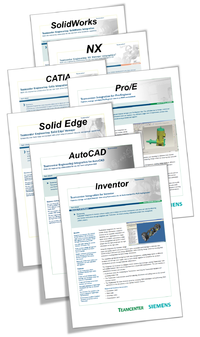
Понимая, что завоевать сердца заказчиков и увеличить долю рынка невозможно без привлечения клиентов компаний-конкурентов, которые уже потратились на соответствующие CAD-системы, UGS (а затем и Siemens PLM Software) уделили пристальное внимание этому аспекту развития своего PLM-решения. Естественно, сначала были разработаны модули интеграции с CAD-системами NX и Solid Edge, а впоследствии появилась и успешно развиваются модули интеграции Teamcenter с инструментами разработки ведущих мировых компаний отрасли. Сегодня Siemens PLM Software предлагает интеграцию Teamcenter со следующими CAD/CAE/CAM-системами:
- Siemens NX ;
- Siemens Solid Edge ;
- Autodesk AutoCAD
- Autodesk Inventor;
- Dassault Systèmes CATIA ;
- Dassault Systèmes SolidWorks ;
- PTC Creo .
При этом продолжают поддерживаться как новейшие версии этих CAD-систем, так и старые, что немаловажно для заказчика, который «заморозил» обновления своей CAD-системы.
Основная функциональность интеграции
Основой любого интеграционного решения CAD-PLM является функция безопасного хранения и изменения данных при коллективной работе с ними. Такая функция обеспечивается механизмом блокировок и разграничения доступа. При этом пользователь работает с файлами CAD так же, как и на локальном компьютере.
Другой, не менее важной функцией системы CAD-PLM, является обмен атрибутивной информацией. Это необходимо для ведения состава изделия и оформления спецификаций (обозначение и наименование ДСЕ, количество, номер позиции и пр.), для формирования основных надписей, дополнительных граф чертежей и текстовых документов, для разработки техпроцессов изготовления и сборки изделия, для нормирования основного и вспомогательных материалов, трудовых ресурсов, затрачиваемых на производство изделия
На многих предприятиях ситуация осложняется вынужденным использованием нескольких CAD-систем при разработке изделий. Поэтому важным является наличие возможности работать коллективно в мультиCAD-среде для ведения состава изделия, внесения изменений и создания документации. Такую возможность предоставляют интеграционные решения Teamcenter с CAD-системами других производителей. Вы можете вести состав изделия, вносить изменения, разрабатывать документацию одного и того же изделия, используя CAD-системы различных производителей, например, для использования 3D-моделей, получаемых от смежников.
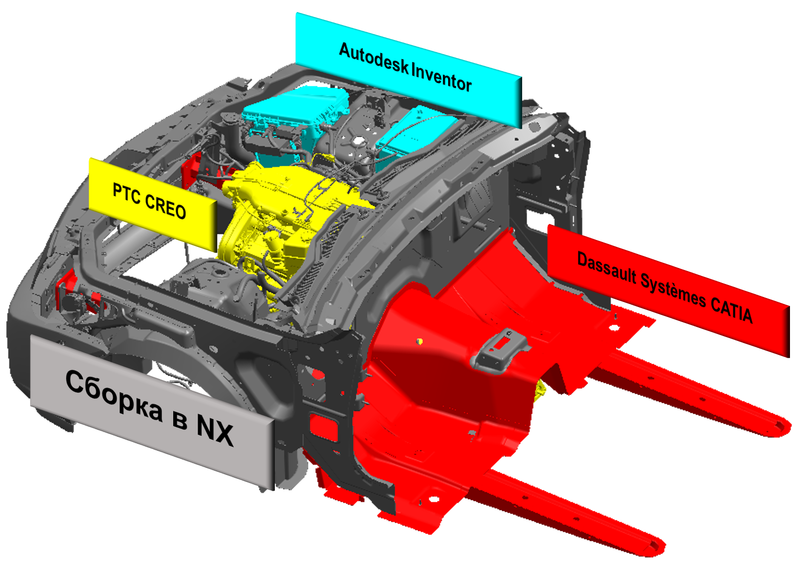
«Изюминкой» в интеграционном решении Siemens PLM Software является использование файлов JT. Эти файлы имеют открытый формат (стандарт ISO 14306:2012), который с недавних пор получил широкое применение наравне с уже признанными форматами обмена 3D-моделями, такими, как STEP и IGES.
JT-трансляторы предоставляют пользователям Teamcenter превосходное средство визуализации изделий, разработанных в разных CAD-системах, позволяя им организовать совместную работу и обмен данными о 3D-моделях ДСЕ как со смежными подразделениями предприятия, так и с внешними контрагентами (основными заказчиками, поставщиками комплектующих). А малый размер файлов JT (используется сжатие данных) способствует комфортной работе территориально-распределенных производственных структур в режиме реального времени на всех этапах жизненного цикла изделия — от прототипа до техобслуживания и утилизации. И это при том, что файлы формата JT сохраняют как фасетное представление 3D-модели, так и точную ее геометрию (NURBS), а также атрибутивную информацию, хранящуюся в файлах модели исходной CAD-системы. Визуализация и совместная работа в Teamcenter требуют отдельного разговора, поэтому вернемся к теме интеграции систем CAD-PLM и более подробно рассмотрим типичный сценарий работы пользователя CAD-системы в Teamcenter. Сделаем это на примере интеграции Teamcenter и NX.
-
Запуская NX, мы запускаем Teamcenter в фоновом режиме.
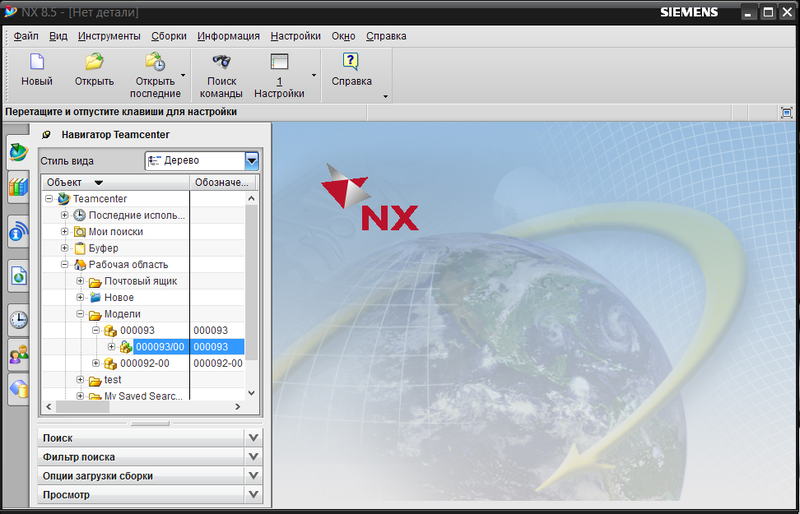
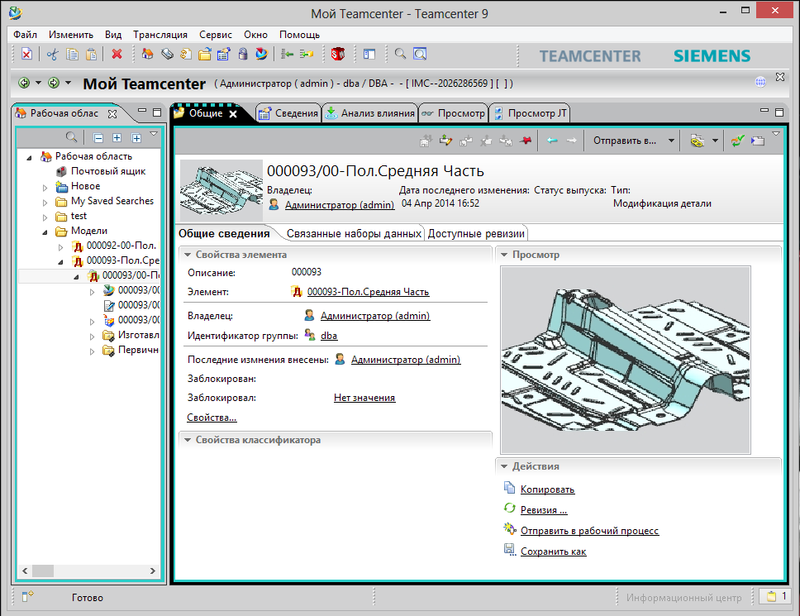


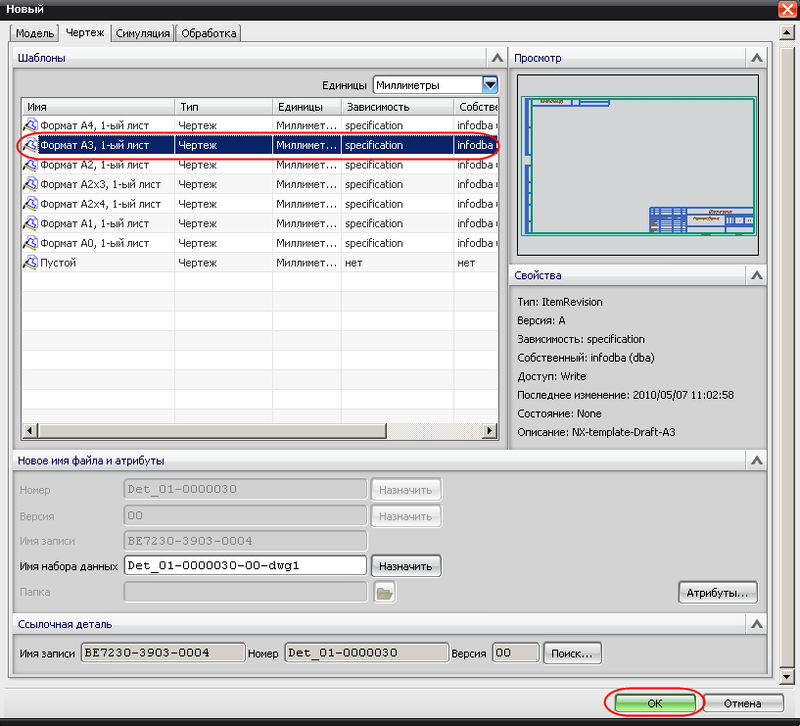
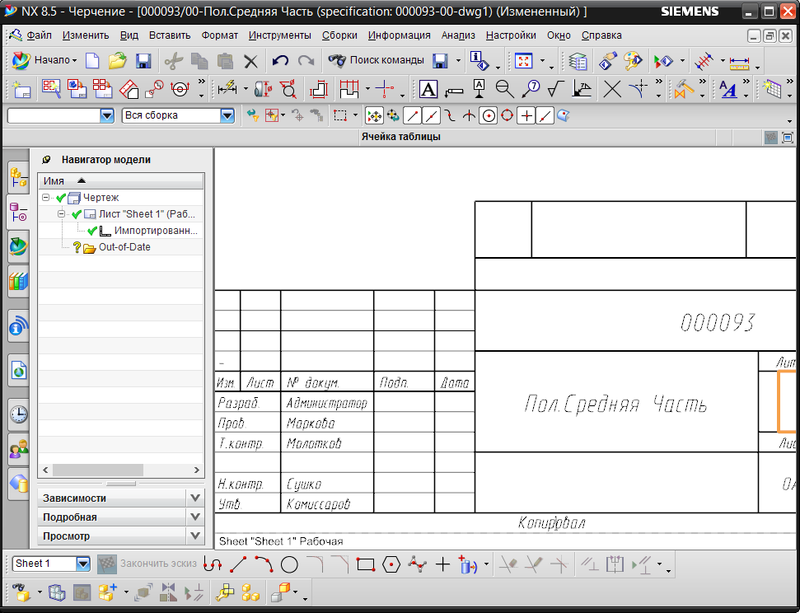
Состав изделия и подготовка спецификации ведется уже в клиенте Teamcenter.
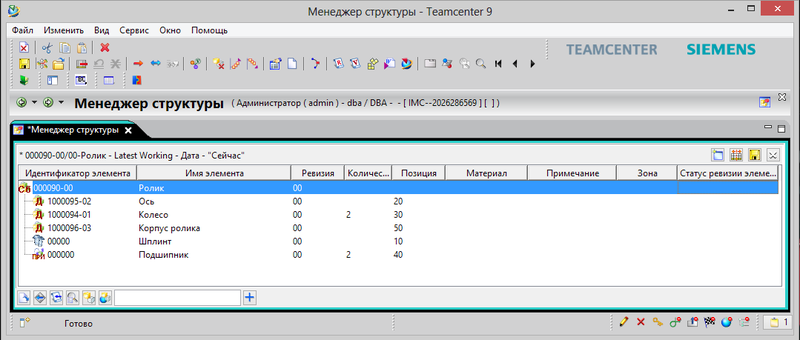
- Открываем окно Менеджера структуры с выбранной СЕ и запускаем модуль формирования спецификации по ЕСКД.
- При необходимости редактируем спецификацию (вставляем строки, изменяем позиции, меняем строки

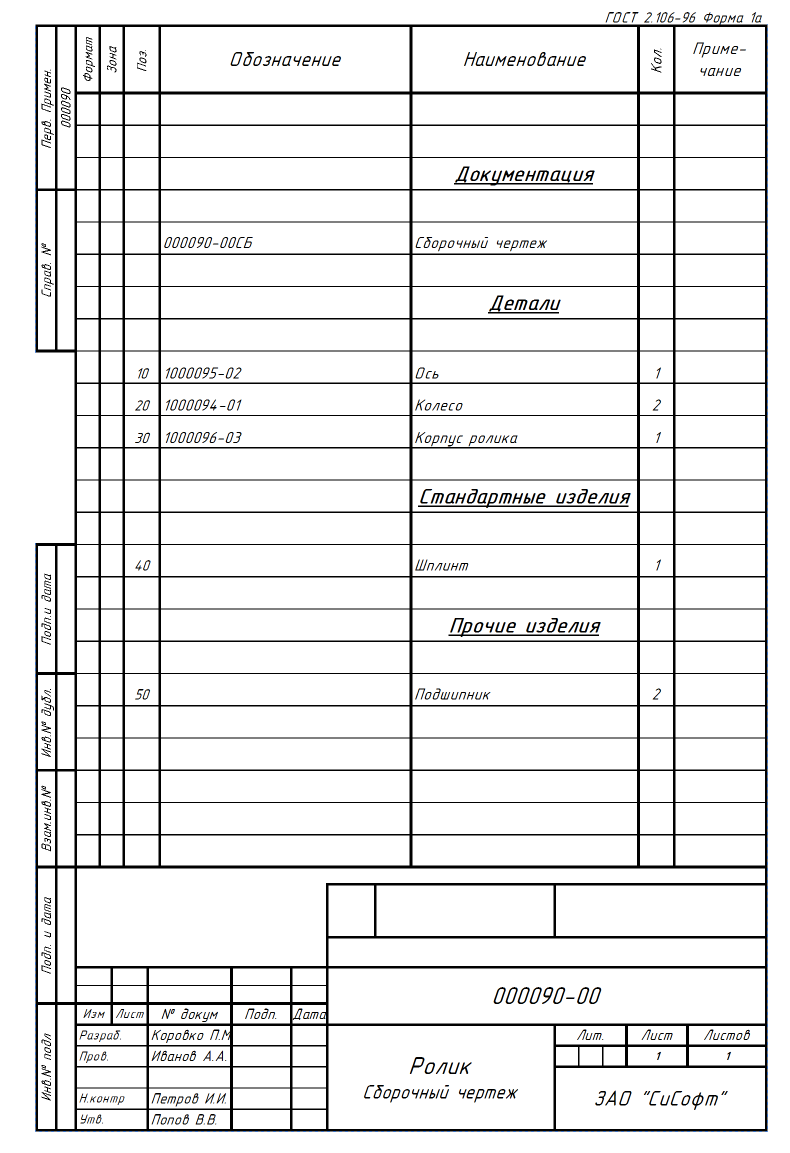
При редактировании сохраненных на чертеже NX позиций данные об этих позициях передаются в Teamcenter. И наоборот, после редактировании столбца позиций в спецификации происходит передача данных в открытый в NX-чертеж (его нужно обновить) либо изменения будут видны при загрузке его из Teamcenter.
Заключение
Стратегические приоритеты современных компаний предусматривают скорейший выпуск новой конкурентоспособной продукции, своевременное реагирование на запросы клиентов. Teamcenter обеспечивает работу с единым источником данных для всех пользователей. Поддержка различных CAD-систем, развитые средства визуализации и организации производственных процессов позволяют обеспечить эффективную работу независимо от типа программных продуктов, порождающих данные. Такой подход минимизирует ошибки и затраты на доработку, которые неизбежны при построении системы из локальных программных продуктов от разных производителей.
Источник: www.cadmaster.ru